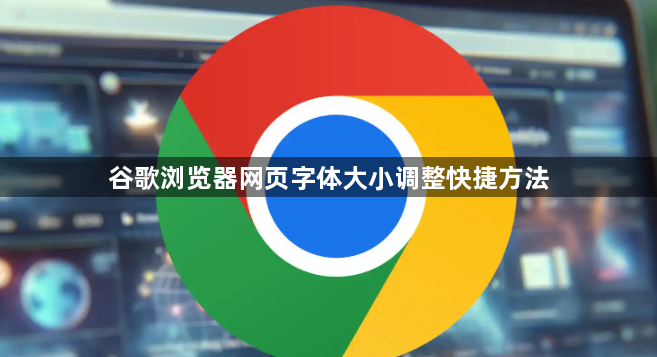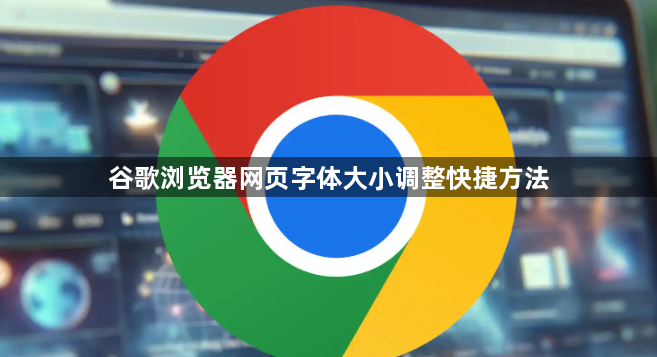
以下是谷歌浏览器网页字体大小调整的快捷方法:
1. 通过快捷键调整
- 增大字体:按下`Ctrl`键(Windows/Linux)或`Command`键(Mac),同时按`+`键,可逐步放大当前页面的字体。
- 缩小字体:按下`Ctrl`键(Windows/Linux)或`Command`键(Mac),同时按`-`键,可逐步缩小当前页面的字体。
- 重置字体:按下`Ctrl`键(Windows/Linux)或`Command`键(Mac),同时按`0`键,可恢复页面默认的字体大小。
2. 通过浏览器设置调整
- 打开谷歌浏览器,点击右上角的三个点图标,选择“设置”。
- 在左侧菜单中选择“外观”,找到“字体大小”选项,可选择“小”“中”“大”或自定义数值(如16px)。若需为不同网站单独设置,可取消勾选“让所有网站使用相同的字体设置”,并添加特定域名(如`*.example.com`)进行调整。
3. 通过开发者工具强制调整
- 按`F12`或右键点击页面,选择“检查”以打开开发者工具。
- 切换到“元素”标签,在右侧“样式”面板中修改`body { font-size: 18px !important; }`,直接覆盖当前页面的字体设置。此方法仅对当前页面有效,刷新后需重新设置。
4. 安装扩展程序
- 点击右上角的三个点图标,选择“更多工具”→“扩展程序”,搜索并安装如“Zoom Text Only”等插件。
- 安装后,点击插件图标即可快速调整字体大小,支持针对不同网站单独设置,不影响其他页面。
5. 辅助功能优化
- 在“设置”→“无障碍”中,启用“高对比度模式”或调整“页面缩放”比例,可增强字体与背景的对比度,提升可读性。
通过以上方法,可灵活调整谷歌浏览器的网页字体大小,满足不同场景下的阅读需求。